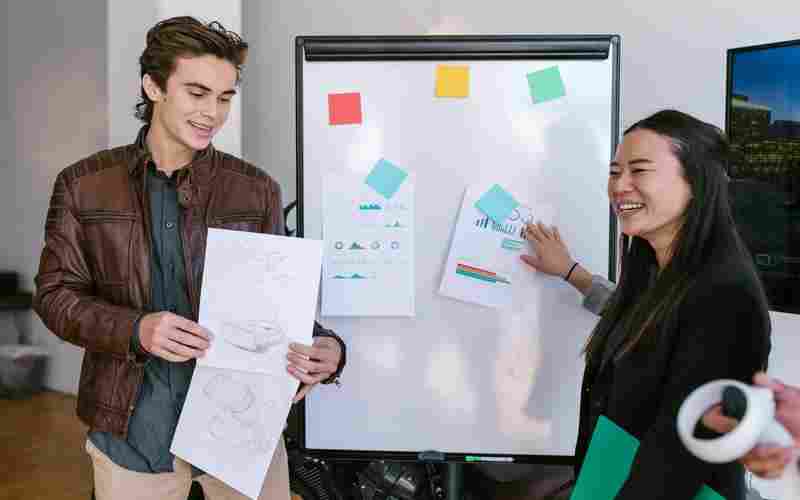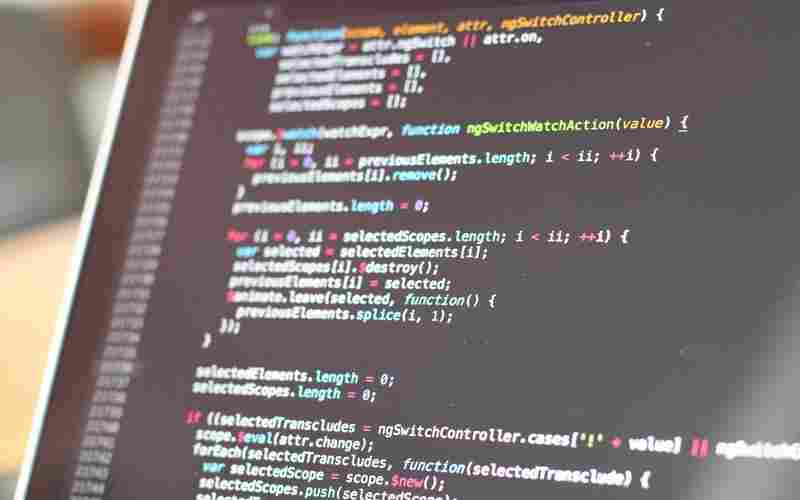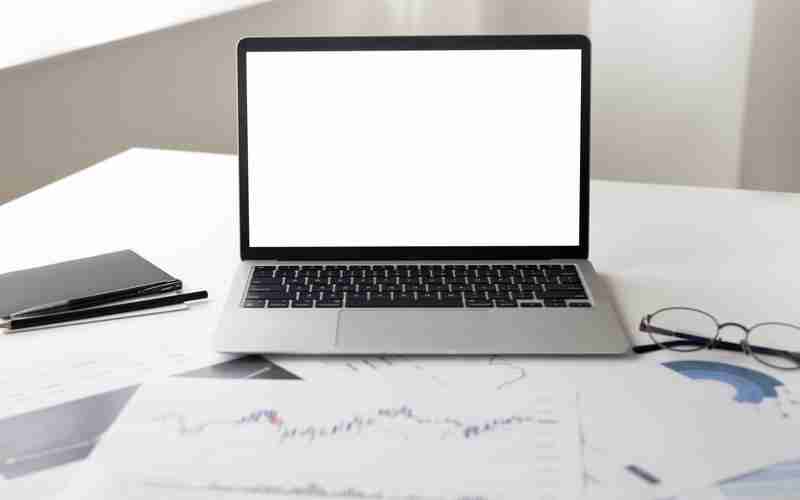如何将RAW格式转换为JPEG格式
将RAW格式转换为JPEG格式的方法多种多样,适用于不同的操作系统和设备。以下是几种常见的方法:
1. 使用Adobe Lightroom:
在Lightroom中,你可以通过以下步骤将RAW文件转换为JPEG格式:
1. 打开Lightroom并导入RAW文件。
2. 在“库”或“开发”模块中选择要转换的RAW图像。
3. 右键点击选择的RAW文件,从菜单中选择“导出”选项。
4. 在导出设置窗口中,选择JPEG作为图像格式,颜色空间为sRGB,质量设置为100%以获得最佳图像质量。
5. 指定转换后JPEG图像的存储位置,例如电脑的桌面,并创建一个子文件夹以方便查找。
6. 点击导出按钮开始转换过程。
2. 使用Photoshop:
Photoshop也提供了将RAW格式图片批量转换为JPEG格式的功能:
1. 使用Photoshop中的图像处理器功能,通过批量处理命令将RAW格式图片转换为JPEG格式,并调整图片尺寸和品质。
2. 使用Bridge软件,将RAW格式图片直接导出为JPEG格式,然后在Photoshop中检查和调整色彩空间,最后将图片存储为JPEG格式。
3. 使用在线转换工具:
多个在线工具可以用于将RAW文件转换为JPEG格式,例如I Love IMG、Zamzar等:
1. 访问网站,上传RAW文件。
2. 点击“转换为JPG”按钮,可选择下载、保存或直接共享JPEG文件。
4. 使用Mac内置的预览应用:
在Mac上,你可以使用预览应用轻松地将RAW照片批量导出为JPEG格式:
1. 打开预览应用,选择RAW文件。

2. 右键点击打开,选择“另存为”,然后选择JPEG格式保存。
5. 使用Windows自带的图片查看器:
在Windows上,你可以使用自带的图片查看器“Photo”进行转换:
1. 右键点击RAW文件,选择“打开方式”,然后在快捷菜单中选择“另存为”并选择JPEG格式。
6. 使用第三方软件:
使用Wondershare UniConverter等专业软件,支持多种RAW格式,提供高级设置选项,且转换速度快:
1. 下载并安装软件。
2. 导入RAW文件,进行批量修改图片尺寸,添加文字水印,调整品质保证,最后点击“转化率”按钮完成转换。
这些方法各有优缺点,用户可以根据自己的需求和设备选择最适合的方法来将RAW格式转换为JPEG格式。无论是通过专业软件、在线工具还是操作系统自带的应用程序,都可以有效地实现这一转换过程。
上一篇:如何将PPT导出为图像格式 下一篇:如何将Word中的行距调整为自定义数值